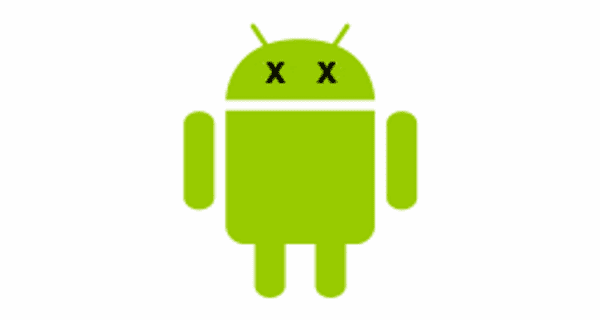
Så har din Android-enhet valt att ta en semester och startar inte korrekt? Denna situation är inte kul. Felsökning är ännu mindre kul. Problemet kan relateras till en felaktig app, skadad Android OS eller dålig maskinvara. Här är stegen du kan ta om din Android inte startar.
1. Mjuk återställning
Din enhet kan behöva en mjuk återställning. På de flesta enheter kan du trycka och hålla ner "Sänk volymen"Och"Kraft"Knappar samtidigt i ca 15 sekunder till mjukåterställning.
2. Dra batteriet (om möjligt)
För nästan alla problem där en Android-enhet inte startar, föreslår jag alltid att dra batteriet (om det är flyttbart) först och låt det vara i ca 20 sekunder. Sätt tillbaka batteriet och se om problemet kvarstår. Det här steget ser inte ut som om det skulle fungera, men jag vet att det handlar om att det har hjälpt många Android-användare.
3. Kontrollera efter fasta knappar
Se till att ingen av knapparna är fastade nedtryckt. Vissa fall kan orsaka Volym, Kraft, eller Hem knappar att hålla fast, förhindra start. Försök ta bort telefonen från väskan för att säkerställa att saken inte sätter på tryck på knapparna.
4. Ta bort ansluten maskinvara
Om du har ett SD-kort, SIM-kort eller andra enheter som är anslutna till enheten, koppla loss dem. Ett dåligt SD-kort eller headset kan orsaka problem vid uppstart vid sällsynta tillfällen.
5. Se till att enheten har tillräckligt med ström
Om enheten inte slås på alls eller är fast i en startslinga har den kanske inte tillräckligt med ström. Anslut nätadaptern till enheten och anslut den till ett vägguttag. Använd inte en anslutning till en dator eller annan enhet, eftersom strömmen du skulle få inte är tillräcklig för att strömma de flesta Android-enheter direkt.
En annan fråga kan vara det faktiska batteriet. Se om du kan låna ett batteri från en vän med en liknande enhet och prova (om den är flyttbar). Om inte, kanske du vill köpa ett nytt eller använt batteri och prova det. Lämna batteriet till butiken om det inte hjälper.
6. Starta i Säkert läge
Om du installerade programvara som inte är kompatibel med din enhet eller funktionsfel kan det få systemet att hänga på en tom skärm eller ständigt tvinga nära saker. I båda fallen vill du ta reda på hur du startar enheten i Säkert läge. Säkert läge startar enheten med endast den basprogramvara som krävs för att starta enheten. Detta tillåter vanligtvis dig att komma åt Android OS så att du kan ta bort vad som helst app kan orsaka problemet.
De flesta enheter startar i Säkert läge genom att hålla ned "Meny"Eller"Sänk volymen"-Knappen medan du slår på enheten. Om du inte är säker på hur du startar din speciella enhet i Säkert läge, leta i Interwebs eller kontrollera dokumentationen som medföljer din Android-enhet.
7. Fabrikshård återställning
Om du har försökt alla ovanstående steg och ingenting verkar fungera, kanske du vill göra en fabriks hård återställning på enheten. Om du gör det kommer du att torka all data från enhetens minne (vanligtvis inte SD-kortdata som musik eller foton).
Det finns vanligtvis sätt att göra en fabrikshård återställning med en hårdvaruknappkombination innan Android OS laddas. Titta i din manual eller sök efter vad knappkombinationen är för din enhet. De är olika för nästan alla enheter. Om du inte är säker på hur du återställer enheten, kontrollera dokumentationen som medföljde maskinvaran.
8. Reparation
Om ingen av ovanstående steg fungerar kan det finnas en maskinvaruproblem som du inte kan lösa själv. På den tiden skulle jag söka hjälp från tillverkaren eller detaljhandeln som sålde dig enheten. Det är troligt att enheten har en maskinvaruproblem som inte kan repareras utan omfattande felsökning från tillverkaren.

